Cómo cambiar entre aplicaciones en sus ventanas 8 tableta
Cuando no se utiliza, aplicaciones de pijamas en el fondo de la tableta de Windows 8, que espera ser convocado una vez más. Estas aplicaciones de dormir no consumen ningún recurso, y su tablet dedica su atención a la aplicación actualmente llenando la pantalla.
Si desea volver a una aplicación utilizada anteriormente, puede convocarlo con este truco fácil: Para volver a la aplicación que acaba ha utilizado, deslice el dedo hacia adentro desde el borde izquierdo de la tableta.
A medida que su dedo se mueve hacia el interior desde el borde de la pantalla, arrastra su último utilizado aplicación junto con él. Cuando se puede ver la aplicación comienzan a aparecer en pantalla, levante el dedo. La aplicación crece para llenar la pantalla.
Sigue repitiendo el mismo truco, deslizando el dedo por la izquierda, y que finalmente va a recorrer todas sus aplicaciones abiertas actualmente.
No puedo recordar si una aplicación está ya abierto? Para ver una lista de sus últimos seis aplicaciones abiertas, siga estos pasos desde cualquier pantalla en Windows 8:
Deslice lentamente el dedo hacia adentro desde el borde izquierdo de la pantalla.
Cuando ves a una aplicación comenzar a deslizarse a la vista, deslice la pantalla de nuevo al borde izquierdo.
Todas sus aplicaciones abiertas aparecen en una columna se aferra en el borde izquierdo de la pantalla.
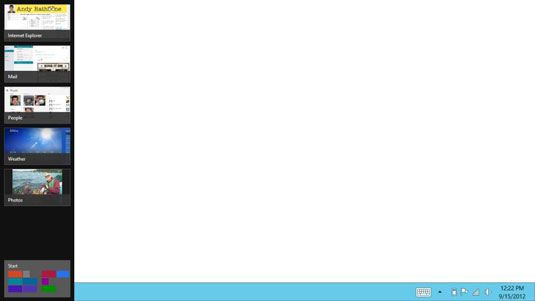
Una vez que vea miniaturas de las aplicaciones 'se aferran a la orilla izquierda de la pantalla, puede realizar algunos otros trucos de circo, como se describe aquí:
Retorno a una aplicación abierta: Toque la miniatura de una aplicación de lo largo del borde izquierdo de la pantalla, y la aplicación ocupe toda la pantalla. Sencillo.
Cierre de una aplicación: Con el dedo, deslice la aplicación ligeramente a la derecha y luego hacia abajo y fuera de la pantalla. Éste podría tomar un poco de práctica, debido a que la aplicación va a tratar de abrirse paso en la pantalla. (Si ha enchufado un ratón en tu tableta, cerrar la aplicación por la derecha; al hacer clic en su miniatura y seleccionando Cerrar.)
Retire la columna de aplicación: Debido a que la columna de las aplicaciones utilizadas recientemente consume algo de bienes raíces, que se cierra por sí mismo después de abrir una de sus aplicaciones. Pero si desea cerrar manualmente, toque la aplicación actualmente abierto. Eso trae la atención de Windows de nuevo a su aplicación actual y cierra la columna de aplicaciones.





